Kako odpreti vrata 25565 za Minecraft: osnovne rešitve
Ne vsi ljubitelji priljubljene spletne igre Minecraft, ki je v obliki prednameščene igralne igre del standardnih Windows 10 aplikacij, se zavedajo, da je za pravilno zagon in igranje igre na računalniku in usmerjevalniku treba odpreti posebej oblikovano pristanišče. Za informacije o tem, kako odpreti vrata 25565 za Minecraft, tako v sistemu kot na usmerjevalniku, preberite nadaljevanje. Takoj je treba omeniti, da so taka dejanja potrebna le, če se igra ne začne s standardnimi nastavitvami in parametri dostopa, ker v večini primerov (v isti deseti različici sistema) takšna dejanja običajno niso potrebna.
Kako odpreti vrata 25565 za strežnik "Minecraft" z žično omrežno povezavo?
Začnimo s priporočili, ki bodo koristna za tiste igralce, ki uporabljajo kabel, namesto brezžične povezave, za dostop do interneta. Dejstvo je, da ni vedno mogoče samodejno aktivirati tega pristanišča, saj ga nekateri ponudniki lahko blokirajo iz lastnih varnostnih razlogov. Če obstaja taka potreba, je bolje, da se takoj obrnete na podporno službo in zaprosite za odprtje pristanišča 25565. Strokovnjaki bodo to storili hitro.
Kako odpreti vrata 25565 v Windows 10: onemogočanje požarnega zidu
Če uporabljate brezžično povezavo na osnovi usmerjevalnika ali modema ADSL, ki deluje v ustreznem načinu, lahko vrata odprete (posredujete) sami. Vendar je treba opozoriti, da ga lahko pogosto blokirajo zaščitna sredstva samega sistema.
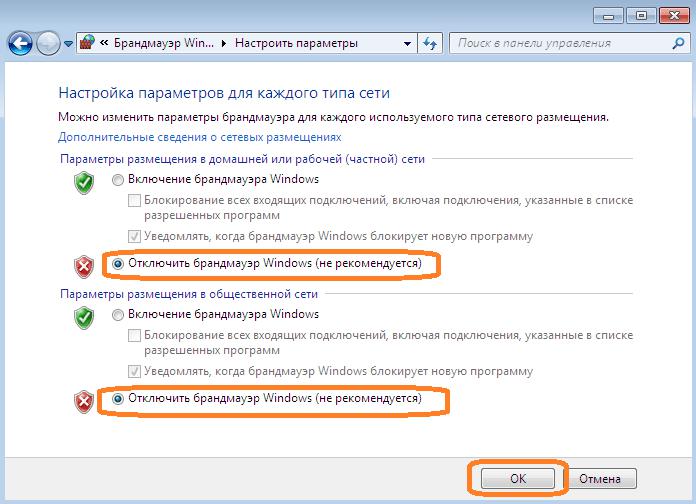
Kako odpreti pristanišče 25565? Samo izklopite požarni zid, vrata pa bodo po sprostitvi zaklepanja aktivna. V ta namen preprosto pojdite na “Nadzorno ploščo”, izberite ustrezen razdelek in v nastavitvah za omogočanje / onemogočanje požarnega zidu aktivirajte dve odklopni točki (kot je prikazano na zgornji sliki).
Ustvarjanje pravila za vrata brez onemogočanja požarnega zidu
Zgoraj predlagana rešitev je lahko nesprejemljiva, saj ni priporočljivo, da v celoti onemogočite zaščito sistema v obliki požarnega zidu (to je označeno tudi v nastavitvah za vklop / izklop tega orodja). Če ne želite onemogočiti požarnega zidu, lahko uporabite drugo metodo.
Kako odpreti vrata 25565 v tem primeru? Če želite to narediti, morate ustvariti posebno pravilo, v skladu s katerim potrebna vrata ne bodo blokirana. Če želite to narediti, pokličite razdelek z nastavitvami požarnega zidu, z vnosom ukaza firewall.cpl v ukazni vrstici Zaženi, pojdite na dodatne parametre, kjer ustvarite novo pravilo vrat z vhodnimi povezavami.
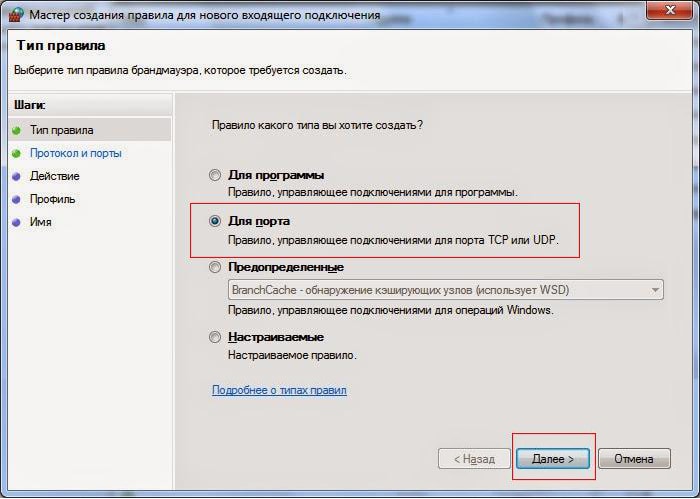
Kot protokol izberete TCP in v polje vrat navedete 25565. Potem dovolite povezavo, pustite profil nespremenjen, podajte ime novega pravila in kliknite gumb »Dokončaj«. Po tem izvedete podobna dejanja glede na protokol UDP.
Onemogoči blokiranje s protivirusnim programom
Kako odpreti vrata 25565 za "Minecraft" z uporabo parametrov požarnega zidu, razvrščeni. Zdaj nekaj besed o nastavitvah protivirusnih programov. V paketu Dr. Splet, na primer, morate uporabiti vgrajene nastavitve požarnega zidu in nastaviti dovoljenja za vse nastavitve, povezane z Javo, nato pa za datoteko Minecraft_Server.exe nastavite parametre »Dovoli vse« in jih postavite na seznam zaupanja vrednih aplikacij.
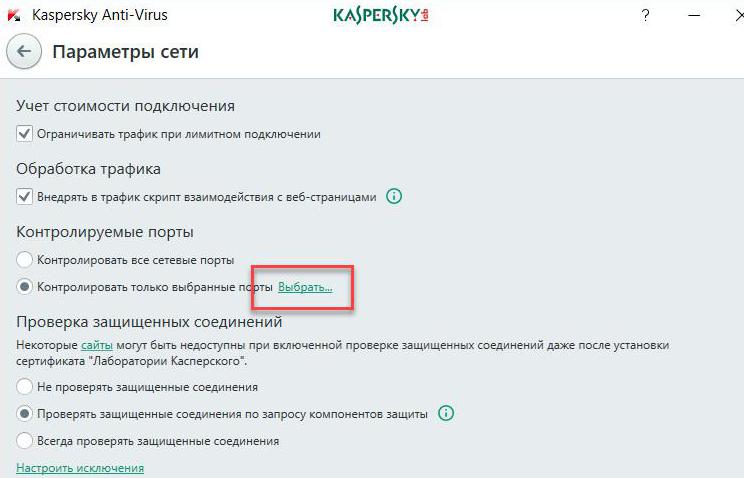
V programu Kaspersky Anti-Virus se običajno uporabljajo nastavitve požarnega zidu, za katere pravila paketa dodajo dovoljenje za dohodne in odhodne UDP povezave, za lokalna in oddaljena vrata pa je podana vrednost 25565.
Preusmeritev vrat na usmerjevalniku
Zdaj pa poglejmo, kako odpreti vrata 25565 neposredno na usmerjevalniku. V tem primeru govorimo o tako imenovanem posredovanju pristanišč. Najprej vstopite v vmesnik usmerjevalnika prek katerega koli brskalnika, tako da vnesete ustrezne podatke, ki so navedeni na imenski tablici na zadnji strani naprave.
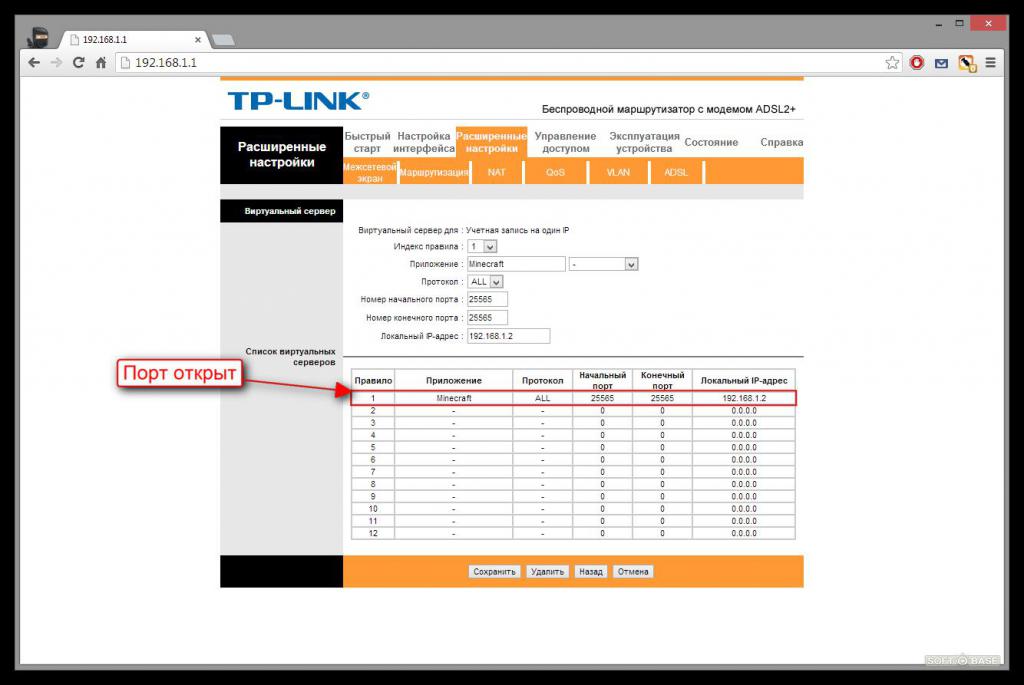
V parametrih pojdite v forward forwarding (Port Forwarding), vnesite poljubno ime povezave, kot zunanji in notranji vrat navedite 25565, izberite protokol "Both", vnesite svoj IP (lahko ga najdete preko ukazne vrstice z ukazom ipconfig / all in se spomnite naslova IPv4), označite potrditveno polje Enable (Omogoči) in shranite nameščene možnosti (Apply).
Programska oprema tretjih oseb
Nazadnje, nekaj besed o tem, kako odpreti vrata 25565 z enostavnejšimi metodami, z uporabo pripomočkov tretjih oseb.
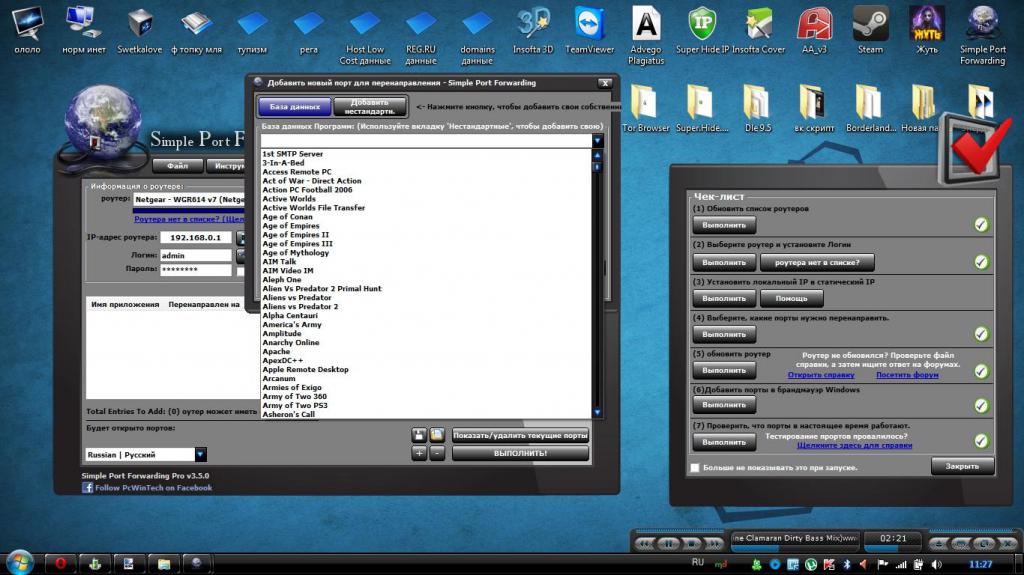
Na primer, v prostem programu Simple Port Forwarding je dovolj, da dodamo vrata prek menija datotek, izberemo dodajanje »nestandardnega«, določimo poljubno ime in vnesemo 25565 kot začetna in končna vrata. Na podlagi teh podatkov bo aplikacija sama naredila potrebne nastavitve.
Uporabite lahko tudi pripomoček Tunngle, namestite podobne parametre in ga uporabite kot omrežno igro. odjemalec (strežnik). Vendar pa bo glede na zapleten vmesnik navadnemu uporabniku težko razumeti aplikacijo, čeprav ima program sam zelo širok spekter zmožnosti, ki so presežene nad orodji, predstavljenimi v drugih podobnih aplikacijah.
Kratek povzetek
Če povzamemo, lahko naredimo nekaj končnih zaključkov. Če želite nastaviti pravilne nastavitve, morate v požarnem zidu ustvariti pravilo (da ga sploh ne onemogočite), dodajte vrata in ustrezen program na seznam protivirusnih izjem in izvedite posredovanje vrat na usmerjevalniku. V primeru, da dostop do igralnega strežnika Minecraft na začetku ni blokiran, vsi zgornji koraki niso potrebni (to velja za Windows 10, če je odjemalec igre prednameščen in privzeto aktiviran).